Bạn đang muốn kiểm tra các thông số máy tính để nâng cấp linh kiện máy? Hãy theo dõi ngay bài viết dưới đây, Limosa sẽ giới thiệu đến các bạn những phần mềm kiểm tra thông số máy tính chuẩn xác và nhanh chóng, được sử dụng phổ biến nhất hiện nay.

MỤC LỤC
- 1. Phần mềm kiểm tra thông số nguồn máy tính CPU – Z
- 2. Phần mềm kiểm tra thông số máy tính Speccy
- 3. Phần mềm kiểm tra thông số nguồn máy tính GPU-Z
- 4. Phần mềm kiểm tra thông số máy tính CPUID HWMonitor
- 5. Phần mềm kiểm tra thông số của máy tính HWiNFO
- 6. Phần mềm kiểm tra thông số nguồn máy tính Belarc Advisor
- 7. Phần mềm kiểm tra thông số máy tính Everest Ultimate Edition
- 8. Phần mềm kiểm tra thông số máy tính SpeedFan
1. Phần mềm kiểm tra thông số nguồn máy tính CPU – Z
CPU – Z được coi là phần mềm kiểm tra cấu hình máy tính thịnh hành bởi với giao diện đơn giản, người dùng sẽ biết thông tin chi tiết của từng phần cứng. Phần mềm này sẽ cho bạn biết CPU của bạn đang chạy bằng cách cung cấp thông số của CPU, chẳng hạn như tập lệnh hỗ trợ, hệ số nhân,… Bên cạnh đó, CPU – Z còn cung cấp thông số VGA, RAM,… một cách chính xác nhất.
2. Phần mềm kiểm tra thông số máy tính Speccy
Phần mềm Speccy là một trong những phần mềm kiểm tra thông số nguồn máy tính được sử dụng phổ biến, Speccy cho bạn biết những thông tin ngắn về phần cứng như RAM, CPU, GPU hay HDD… cùng nhiệt độ hoạt động của thiết bị. Đặc biệt là các chi tiết này được thiết lập màu sắc khác nhau để dễ dàng phân biệt mức độ nghiêm trọng của từng linh kiện.
Phần mềm này có ưu điểm là hỗ trợ phiên bản hoàn toàn miễn phí, giao diện khá trực quan và dễ dàng sử dụng, kể cả với người không giỏi công nghệ. Một số tính năng chính của Speccy là hiển thị thông tin chi tiết của các thiết bị phần cứng Motherboard, CPU, RAM, NetWork….., kiểm tra nhiệt độ của máy tính tương đối chuẩn xác, check hiệu suất thiết bị phần cứng ổn,….
Link tải: https://download.com.vn/speccy-13904
3. Phần mềm kiểm tra thông số nguồn máy tính GPU-Z
Phần mềm GPU – Z cũng gần tương tự với phần mềm CPU – Z. Đây được coi là phần mềm giúp người sử dụng dễ dàng kiểm tra thông số chi tiết về card đồ họa của máy tính. Ngoài ra, phần mềm này cung cấp cho người dùng đầy đủ về thông số về tên công ty, công nghệ và kỹ thuật chế tạo, phiên bản, mã sản phẩm, kích thước, phiên bản BIOS, giao diện kết nối, tốc độ xử lý, băng thông, bộ nhớ RAM, xung nhịp hoặc chế độ card.
4. Phần mềm kiểm tra thông số máy tính CPUID HWMonitor
Phần mềm CPUID HWMonitor cung cấp cho người dùng biết được thông tin cơ bản về nhiệt độ của CPU, GPU. Bên cạnh đó, CPUID HWMonitor cũng cung cấp thông tin về nguồn điện cũng như độ chai pin của máy tính. Bạn có thể dễ dàng check nhiệt độ của CPU, điện áp, điện năng tiêu thụ và sử dụng, điện áp của GPU, nhiệt độ của GPU, nhiệt độ ổ cứng,…
Nhìn chung có thể khái quát rằng tính năng chính của phần mềm HWMonitor là theo dõi nhiệt độ của các linh kiện phần cứng quan trọng có trên máy tính của bạn.

5. Phần mềm kiểm tra thông số của máy tính HWiNFO
Phần mềm HWiNFO cung cấp cho người dùng các thông tin chi tiết về nhiệt độ, tốc độ quạt của từng linh kiện bên trong máy tính, điện thế và nguồn của máy tính. Bên cạnh đó, phần mềm còn tích hợp sẵn một công cụ giúp bạn kiểm tra và so sánh phần cứng của bạn với những mẫu khác.
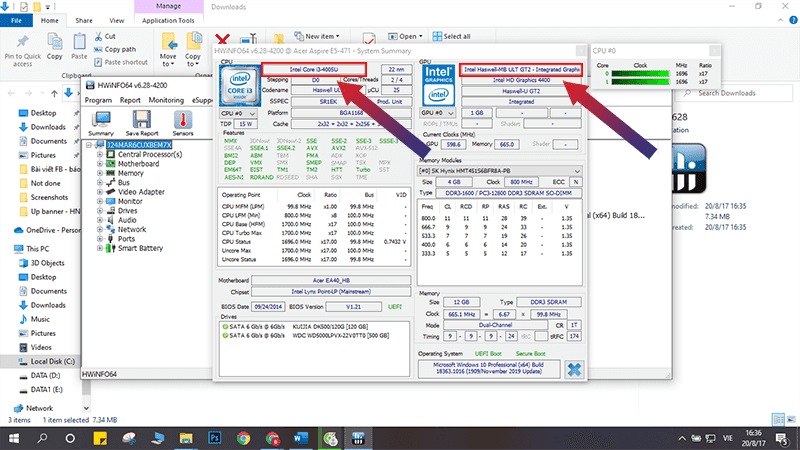
6. Phần mềm kiểm tra thông số nguồn máy tính Belarc Advisor
Phần mềm Belarc Advisor là một công cụ kiểm tra tình trạng máy tính, cấu hình phần cứng một cách chi tiết và hiển thị báo lỗi nếu phần cứng máy tính của bạn gặp phải sự cố không mong muốn. Belarc Advisor còn cung cấp thông tin cụ thể về các chương trình được cài đặt trong máy tính của bạn, các thông tin về cấu hình, tên nhà sản xuất hay thời gian sản xuất máy tính. Nhìn chung, phần mềm này có tính năng chính là theo dõi tình trạng ổ cứng của máy tính, quản lý các phần mềm được cài đặt trên máy tính,…
7. Phần mềm kiểm tra thông số máy tính Everest Ultimate Edition
Phần mềm Everest Ultimate Edition không những là phần mềm cho phép người dùng check phần cứng của máy tính mà còn giúp người dùng tăng tốc, tối ưu máy tính một cách hiệu quả nhất. Everest Ultimate Edition còn cho phép người sử dụng kiểm tra nhiệt độ của máy tính và điện thế của các thiết bị, chẩn đoán, giám sát phần cứng toàn diện.
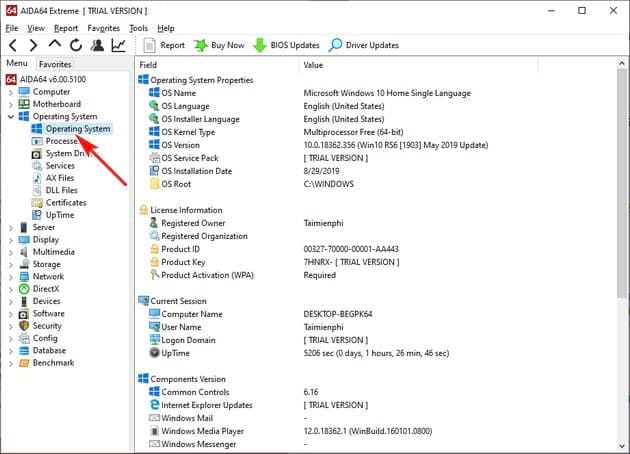
8. Phần mềm kiểm tra thông số máy tính SpeedFan
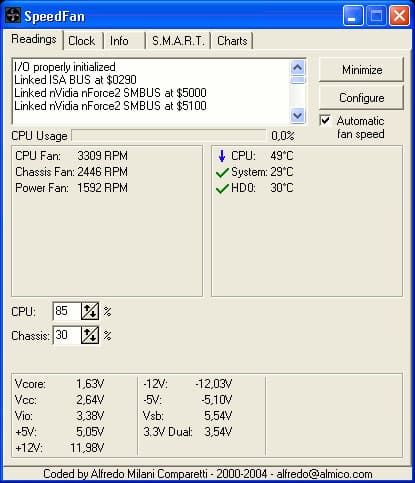
Phần mềm SpeedFan là phần mềm miễn phí, giúp người sử dụng kiểm tra nhiệt độ của các linh kiện quan trọng có trong máy tính của bạn một cách nhanh chóng và đơn giản nhất. Bạn có thể thoải mái thay đổi Front Side Bus của máy tính với tính năng Clock. Bạn thực hiện mở tab Clock lên và thấy một danh sách các tần số xung nhịp, ở đây bạn có thể dễ dàng thay đổi các thông số này. Bên cạnh đó, công cụ Speedfan còn giúp người dùng theo dõi, kiểm soát các thông số của Ram, khe RAM đang cắm, điện áp mặc định, tần số và dung lượng của RAM; theo dõi tốc độ, điện áp quạt và nhiệt độ của máy tính; kiểm tra nhiệt độ của Chipset, ổ cứng và Mainboard,…
Như vậy, Limosa đã gợi ý cho bạn 8 phần mềm kiểm tra thông số máy tính được sử dụng phổ biến nhất hiện nay. Với những phần mềm này, chắc chắn bạn sẽ kiểm tra máy tính một cách dễ dàng, kịp thời phát hiện lỗi bất thường của máy tính nếu có. Nếu còn thắc mắc nào, bạn hãy liên hệ với chúng tôi qua hotline 0933 599 211 – 1900 2276 nhé.

 Thời Gian Làm Việc: Thứ 2 - Chủ nhật : 8h - 20h
Thời Gian Làm Việc: Thứ 2 - Chủ nhật : 8h - 20h Hotline: 1900 2276
Hotline: 1900 2276




